Все способы:
- Обновляем OpenGL в Windows 7
- Способ 1: Обновление драйверов видеокарты в Windows 7
- Способ 2: Обновление компонентов в фирменной утилите видеокарты
- Способ 3: Обновление DirectX
- Вопросы и ответы: 13
Пакет файлов под названием OpenGL в большинстве случаев требуется пользователям для корректного запуска определенных игр на компьютере под управлением операционной системы Windows 7. Если данный драйвер отсутствует или его версия устарела, программы просто не будут включаться, а на экране отобразится соответствующее уведомление с просьбой инсталляции или обновления ПО. В этой статье мы максимально развернуто расскажем о загрузке новых библиотек OpenGL.
Обновляем OpenGL в Windows 7
В первую очередь стоит разобраться, каким же образом инсталлируется рассматриваемый компонент на ПК. Все необходимые файлы ставятся вместе с драйверами графического адаптера. Поэтому сперва следует обновить программное обеспечение этого комплектующего, а потом переходить к разбору альтернативного метода.
Когда у вас установлен самый свежий драйвер на видеокарту и обновлений больше нет, при этом все равно появляется уведомление о необходимости обновления OpenGL, сразу переходите к третьему способу. Если и этот вариант не принес никаких результатов, значит, ваше оборудование не поддерживает последние библиотеки. Рекомендуем задуматься о выборе новой видеокарты.
Читайте также:
Выбираем видеокарту под материнскую плату
Способ 1: Обновление драйверов видеокарты в Windows 7
Как уже было сказано выше, компоненты OpenGL ставятся вместе с файлами графического адаптера. В Windows 7 присутствует несколько методов их обновления. Каждый из них подходит в разных ситуациях и требует от пользователя выполнения определенных действий. Перейдите к статье по ссылке ниже, чтобы детально ознакомиться со всеми способами. Выберите подходящий и воспользуйтесь предоставленными инструкциями. По завершении процесса достаточно перезагрузить компьютер и проверить работоспособность игр или других программ, которые требовали наличия свежей версии библиотеки.

Подробнее: Обновляем драйвера видеокарты на Windows 7
Способ 2: Обновление компонентов в фирменной утилите видеокарты
Сейчас основными производителями графических адаптеров являются AMD и NVIDIA. У каждого имеется собственный софт, который обеспечивает корректную работу с операционной системой и позволяет обновлять ПО. Обладателям видеокарт NVIDIA советуем обратиться к материалу по следующей ссылке, чтобы разобраться с установкой новой версии драйвера OpenGL в GeForce Experience.

Подробнее:
Установка драйверов с помощью NVIDIA GeForce Experience
Не устанавливается GeForce Experience
Решение проблем с запуском GeForce Experience
Владельцам карточек от AMD нужно ознакомиться с другими статьями, поскольку в данном случае все действия выполняются в Catalyst Control Center либо в Radeon Software Adrenalin Edition, в зависимости от типа установленного ПО.

Подробнее:
Установка драйверов через AMD Catalyst Control Center
Установка драйверов через AMD Radeon Software Adrenalin Edition
Способ 3: Обновление DirectX
Не самым эффективным, но иногда работающим методом является установка новых компонентов библиотеки DirectX. Порой в ней находятся подходящие файлы, которые позволяют нормально функционировать необходимым играм или программам. Сначала нужно узнать, какой DirectX уже установлен на вашем компьютере.

На данный момент последней версией для ОС Виндовс 7 является DirectX 11. Если у вас инсталлирована более ранняя библиотека, советуем обновить ее и проверить работоспособность ПО. Развернуто на эту тему читайте в другом материале.

Подробнее: Как обновить библиотеки DirectX
Как видите, в обновлении OpenGL нет ничего сложного, главным вопросом остается лишь поддержка свежих файлов данного компонента вашей видеокартой. Мы рекомендуем проверить все способы, поскольку эффективность каждого зависит от разных обстоятельств. Ознакомьтесь с инструкциями и следуйте им, тогда у вас точно все получится.
Наша группа в TelegramПолезные советы и помощь
OpenGL is an image controller that is exclusively responsible for configuring and managing the graphic concepts on your computer, such as two-dimensional and three-dimensional animations, it is a very necessary tool because the computer performs all its functions with it graphics. Now, if we do not update this application, it is possible that errors will be thrown regarding the graphics of the computer, when this happens, we must immediately update this tool, in this article we will teach you how to Update OpenGL from your Windows 7, ¡ Join us! (See article: Update java from windows 7)

If you’re not sure if your graphics processing unit supports Open GL 3.3 or higher, be sure to visit the manufacturer’s website to make sure this software will work on your computer without issue. On the other hand, if it is compatible with your processing unit, after being installed it will eliminate the graphic errors of your computer, you must follow the following steps to update this tool:
Steps for OpenGL Update on Windows 7:
This process is not complicated at all. You can easily update your drivers through the Windows Update software as follows:
- The first step to start this process is to click on the menu “Home” to locate the search tool
- After this, write “Windows Update” in the bar of “Start Search«
- Wait a few seconds for the “Windows Update«.
- The next step is to click on it to launch the app.
- Once opened, we must look for the available updates to OpenGL and click on it to start downloading it.
- Once downloaded, we must run it to continue with the update, possibly your computer will restart in the process.
https://youtu.be/NCi6DExsoXg
After these steps, the tool will be updated for your computer, however, since it brings the basic configurations, we must configure its specifications to suit our needs, for this we must do the following:
Configure OpenGl on your Windows 7
- For this we must first go to the desktop and press the right click
- After this, a window will appear in which we must select «Properties de graphics«
- In this window we must look for the tab «3D configuration» which we must select
- A control panel will open in which we must configure in simple steps.

- We must Activate the «Asynchronous Intervention» Then place the following specifications:
- Triple Buffer : On
- Commutation Policy : Commutation
- Buffer Bit Depth : Default
- Force S3TC Texture Compression : Enabled
- Force FXT1 Texture Compression : Enabled
- Memory space occupied by the controller : High
- Texture color depth : Color depth of the
- desk
- Anisotropic Filtering : Application Color
After making all the previous specifications, we will be able to enjoy improved graphics on our computer, and the errors caused by the previous version of said program will be eliminated once and for all.
Advantages and uses of having the latest version of OpenGL.
OpenGL (Open Grapics Library) is a standard specification which will give us the advantage of defining a multi-language and cross-platform API for writing applications that produce 2D and 3D graphics. (See article: upgrade windows 7 offline)
This wonderful interface consists of just over 250 different functions that can be used in many ways, for example, to draw complex three-dimensional scenes from simple geometric primitives, such as points, lines and triangles.

This application was originally developed by the company Silicon Graphics Inc.. (SGI) in 1992 and is widely used in CAD, virtual reality, scientific rendering, information visualization, and flight simulation. It is also used in the development of new video games, where it competes fiercely with Direct3D on Microsoft Windows platforms.
Now you know the enormous importance of this tool and the advantage of having it updated on your windows 7, what are you waiting for to update it? Thanks for reading us!
Sometimes, you will suddenly run into OpenGL error when playing games, for instance, can’t find the name of Intel ICD OpenGL driver. Or for the better gaming experience, there is much need to make sure the Intel, AMD, and NVIDIA OpenGL driver are updated.
But for many of you, what this OpenGL means and how to update the OpenGL on Windows and Mac.
What is OpenGL? What is OpenGL Driver?
OpenGL, short for Open Graphics Library, is the standard 3D Graphics API and is often required in some games or software. It will provide these programs with graphics and images. It is worth noting that OpenGL aims to communicate with the GPU (Graphics Processing Unit) to improve the performance of the hardware.
On another hand, the OpenGL driver ensuring OpenGL is installed with the graphics card driver, like Intel, AMD, and NVIDIA HD graphics drivers.
How to Download and Update OpenGL Drivers?
It is said that if not updating the OpenGL drivers, your PC will automatically set the OpenGL to its default version, namely, OpenGL 1.1. In this way, there is a high probability that you can’t enjoy the maximized gaming experience.
While in order to get the OpenGL drivers updated, you need only update the display driver as OpenGL driver will come along with the driver you download. For instance, if you are using Intel HD graphics card, try to update the Intel driver so as to get the latest OpenGL driver installed.
Methods:
- 1: Update the OpenGL Driver Automatically
- 2: Update OpenGL Drivers Manually
- 3: Update OpenGL Driver in Device Manager
Method 1: Update the OpenGL Driver Automatically
More often than not, users find it difficult to locate the right OpenGL drivers even on OpenGL official site. If it is the case, why not try an automatic tool to download the recent driver for OpenGL? Here Driver Booster can be the top one driver updater available for you.
Whatever display card on your PC, Driver Booster is able to detect the outdated or corrupted graphics driver for you.
1. Download, install and run Driver Booster.
2. Hit the Scan button. Immediately Driver Booster will search for all the missing, outdated and even faulty drivers for you.

3. Pinpoint Display adapters and then Update the graphics driver.

Driver Booster will automatically install the display driver on your PC, like Intel ICD OpenGL driver. In doing so, you will notice the OpenGL driver has been updated as well. Start and enjoy your game, such as Minecraft.
Method 2: Update OpenGL Driver Manually
Due to the fact that OpenGL driver is embedded with the Intel graphics card, the time you feel like finding the driver on your own, you just need to get the latest graphics driver.
Here for different display card, be it AMD, Intel, and NVIDIA card, you are supposed to their individual official site.
Here take the example of updating Intel ICD OpenGL driver as an example. Of course, it is accessible to download AMD OpenGL or NVIDIA OpenGL driver on AMD or NVIDIA site.
1. Navigate to Intel official site.
2. On Intel site, click Graphics driver.
3. Choose your Intel model and then filter by Drivers, Windows 10 64 bit. You need to enter your Windows type, like Windows 10 32-bit, Windows 8, 7, etc.
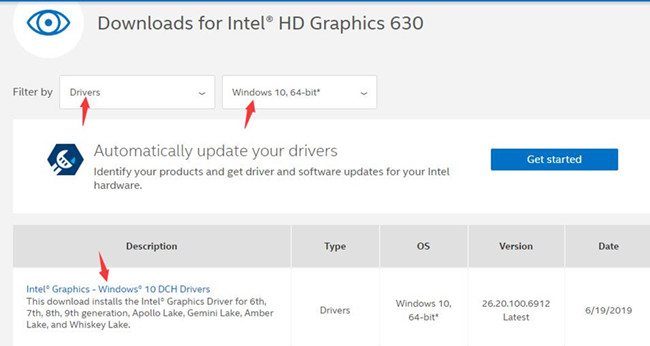
4. Follow the on-screen instructions to finish installing the Intel HD graphics driver.
On the basis of that, you will have also updated Intel ICD OpenGL driver for Windows 10. In this case, you may as well open your game to check whether OpenGL driver error will pop up again.
Method 3: Update OpenGL Driver in Device Manager
Otherwise, it makes sense to get the OpenGL driver from the graphics driver within Windows 10. That is to say, you can attempt to let Windows device manager find the driver you need.
1. Open Device Manager.
2. Expand Display adapters and then right-click the graphics driver to Update driver. Here your display card may be AMD, Intel, or NVIDIA or any other ones with different brands.
3. Try to Search automatically for the updated driver software.
If possible, the Device Manager will locate the latest graphics driver for you. You can install it on Windows 10 in the hope that the OpenGL driver can be updated. In a large sense, can’t find the name of Intel ICD OpenGL driver or any other OpenGL driver issue in games will disappear.
In a word, if you are to download the recent OpenGL driver, you are to install the most updated graphics driver for Windows 11, 10, 8, 7.
More Articles:
Download Intel HD Graphics 4600 Drivers for Windows 11, 10, 8 and 7
3 Ways to Download AMD Drivers on Windows 11, 10, 8 and 7
What is OpenAL? Should I Remove it?
Описание и рекомендации
Аббревиатура OpenGL расшифровывается, как Open Graphics Library – и представляет интерфейс API, используемый для получения 2D, 3D изображений в приложениях. Отдельное преимущество спецификации – универсальность применительно к платформам и языкам программирования.
Интерфейс OpenGL содержит сотни функций, обладает солидной базой графических примитивов. Пакет адаптирован под 32 и 64-bit архитектуры процессоров.
История релизов
Спецификация разработана в 90-х годах прошлого века. Первое значимое обновление затронуло OpenGL 2.0, где был внедрен Shading Language. Появление языка шейдеров GLSL обусловлено развитием трехмерных изображений, прежде всего, в компьютерных играх.
Версия 2.0 пакета охарактеризовалась существенным прогрессом в отображении 3D эффектов и самой объемной графики.
Последующие выпуски пакета, где присутствуют значимые изменения:
- 3.0 – новая спецификация с поддержкой серии HD видеокарт Radeon;
- 3.3 – релиз предварял выход четвертой редакции пакета;
- 4.0 – внедрены 2 ступени обработки шейдеров, минимизировано участие центрального процессора в прорисовке изображений;
- 4.2 – добавлен алгоритм обработки 8 и 16 разрядных значений в едином сегменте данных, размерностью 32 бит, что значительно сократило объем используемой памяти в математических операциях;
- 4.3 – библиотека дополнена новым типом шейдеров.
Последующие издания 4.4 и 4.5 не претерпели существенных модификаций. Новые выпуски дополнились поддержкой современных моделей видеокарт AMD и NVidia.
Последнее значимое изменение программа претерпела в текущем релизе 4.6. В пакете появилась функция промежуточного представления шейдеров на высокоуровневом языке программирования SPIR-V.
С этой версии OpenGL автоматически встроена в современные выпуски драйверов на ПК, включая Intel HD Graphics Driver.
Применительно к OpenGL в Майнкрафт для Виндовс, известны случаи появления ошибок. Универсальная методика их устранения реализуется в 3 этапа. Вначале убирают установленные шейдеры. Далее обновляют утилиту OptiFine (если имеется) и драйверы видеокарты. После переустанавливают игру.
OpenGL для Windows 7, 8.1
Семерка уже не поддерживается корпорацией Microsoft, но графическая библиотека совместима с операционной системой.
Поэтому драйверы современных видеокарт уже будут содержать OpenGL при установке на компьютере с Windows 7. Аналогичная ситуация и с новыми версиями ОС.
OpenGL для Windows 10, 11
Для корректной работы графических драйверов с последней редакцией ОС рекомендуется использовать пакет совместимости. Скачать утилиту Compatibility Pack для Windows 11, 10 через официальный сайт Microsoft Store, поможет ссылка, размещенная у нас.
Обязательно проверяйте совместимость драйверов. Это поможет избежать ошибок графики в Windows 10, 11.
OpenGL Extensions Viewer
Вспомогательная утилита, отображающая сведения о драйверах видеокарт. Наряду с предоставлением технической информации приложение позволяет пользователю настраивать некоторые функции масштабирования. В частности через Extension Viewer активируется ряд скрытых расширений OpenGL.
Из арсенала информационной поддержки следует выделить отображение:
- детализированных сведений о расширениях и их функционале;
- списка поддерживаемых видео режимов;
- перечня доступных форматов изображения;
- степени соответствия драйвера различным релизам OpenGL от 1.1 до 4.6.
Встроенные 3D-тесты позволяют измерить уровень быстродействия масштабирования. В официальном издании русская версия интерфейса утилиты предусмотрена.
Заключение
Скачать OpenGL наш сайт позволяет не просто бесплатно, а с широким выбором вариантов. Под современные компьютеры мы предлагаем утилиты для автоматического обновления и поиска драйверов.
Альтернативно, возможен ручной поиск на официальных сайтах по названию и модели видеоадаптера NVidia GeForce и AMD Radeon.
У нас доступен Extension Viewer на русском языке, пакет обеспечения совместимости. Также на сайте присутствуют различные версии драйвера OpenGL под наиболее популярные модели видеокарт.
Скриншоты



Скачать NVidia APP для обновления OpenGL и драйвера NVidia (EXE)
Скачать GeForce Experience для обновления OpenGL и драйвера NVidia (EXE)
Скачать утилиту обновления OpenGL и драйверов AMD Radeon (EXE)
Скачать OpenGL 4.6 (драйвер NVidia) для Windows 10/11 64-бита (EXE)
Скачать OpenGL 4.6 (драйвер NVidia) для Windows 10 32-бита (EXE)
Скачать OpenGL 4.6 (драйвер NVidia) для Windows 7/8 64-бита (EXE)
Скачать OpenGL 4.6 (драйвер NVidia) для Windows 7/8 32-бита (EXE)
Скачать OpenGL 4.5 для Windows 10/11 64-бита (EXE)
Скачать OpenGL 4.5 для Windows 10 32-бита (EXE)
Скачать OpenGL 4.5 для Windows 7/8 64-бита (EXE)
Скачать OpenGL 4.5 для Windows 7/8 32-бита (EXE)
Скачать Пакет обеспечения совместимости с OpenCL и OpenGL из Microsoft Store
Скачать OpenGL Extensions Viewer 7.3.11 для Windows 11/10/8.1 64-bit (EXE)
Скачать OpenGL Extensions Viewer 7.3.9 (EXE)
Скачать OpenGL Extensions Viewer 7.3.6 (EXE)
Скачать OpenGL Extensions Viewer 7.2.9 (EXE)
Скачать OpenGL Extensions Viewer 6.4.99 для Windows 11/10/8/7/XP 32/64-bit (EXE)
Скачать OpenGL Extensions Viewer 6.4.10 (EXE)
Скачать OpenGL Extensions Viewer 6.3.7 (EXE)
Скачать OpenGL Extensions Viewer 5.3.9 для Windows XP (EXE)
Скачать OpenGL Extensions Viewer 4.5.2 (EXE)
Скачать OpenGL Extensions Viewer 3.3.7 (EXE)
Похожие программы
OpenGL Driver – это программное обеспечение, которое представляет собой пакет драйверов, необходимых для качественной оптимизации графического чипа от компании NVIDIA. Утилита поддерживает работу с большим количеством графических адаптеров, запустить ее можно даже на самых старых версиях операционной системы от компании Microsoft, в том числе windows XP.
Возможности
- Максимально быстрая установка необходимых драйверов, для нормального функционирования вашей видеокарты;
- Повышение производительности графического чипа в играх, а также софте, который подвязан на использовании его вычислительных мощностей;
- Поддерживается работа с программой Extension Viewer;
- Имеется инструментарий для контроля состояния и работ графической карты;
- Повышается качество отображения трехмерных текстур и прочих элементов графики;
- Программа регулярно получает необходимые обновления со стороны официального производителя, а именно компании Nvidia.
Преимущества
- Программа использует всегда самые современные и актуальные технологии;
- Использование самой последней версии позволяет вам почувствовать небольшое увеличение частоты кадров в играх;
- Интерфейс очень простой и понятный, разобраться с ним сможет практически любой пользователь;
- Поддерживается множество фирменных технологий от компании NVIDIA;
- Предоставление полной, актуальной информации о версии драйверов и их стабильности работы;
- Новая версия, которая была выпущена в 2015 году, имела большое количество особенных исправлений, они существенно сказали на удобстве и качестве работы с видео картами.
Недостатки
- Отсутствие полноценной русскоязычной локализации, может доставить небольшие неудобства пользовать с наших регионов.
- Не поддержки карт от компании конкурента AMD.
